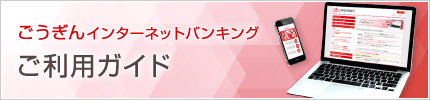

ログインパスワードの再設定
1
の画面を表示します。
トップ画面の[個人のお客さま ログイン]ボタンを押してください。
2
「ログイン」画面が表示されます。
![[BLI001]ログイン [BLI001]ログイン](./img/BLI001-05.png)
[ログインパスワードをお忘れの方]ボタンを押してください。
3
お客さまの情報を入力します。
![[BIM015]インターネット申込受付(パスワード再設定 契約者認証) [BIM015]インターネット申込受付(パスワード再設定 契約者認証)](./img/BIM015.png)
必須項目を入力し、[確認画面へ]ボタンを押してください。
お名前の欄には、にお届けいただいている氏名を入力してください。
電話番号は、にお届けいただいている番号を入力してください。
4
を入力します。
![[BIM016]インターネット申込受付(パスワード再設定 契約者確認) [BIM016]インターネット申込受付(パスワード再設定 契約者確認)](./img/BIM016.png)
を入力し、[次へ]ボタンを押してください。
●ワンタイムパスワードのご利用がない場合は、当行へお届けいただいている電話番号による本人認証を行います。
5
お申込みを確定します。
![[BIM017]インターネット申込受付(パスワード再設定 パスワード入力) [BIM017]インターネット申込受付(パスワード再設定 パスワード入力)](./img/BIM017.png)
ログインパスワードと代表口座のキャッシュカード暗証番号を入力し、[再設定を行う]ボタンを押してください。
・新しいログインパスワードは6~10桁で、お客さま任意の文字列(英数字混合)を入力してください。
・利用できる文字は、です。すべて半角で入力してください。(英字は大文字と小文字が区別されます)
6
ログインパスワードの再設定が完了しました。









